ホームページ >ソフトウェアチュートリアル >オフィスソフトウェア >PPT ファイルを最後の読み取り位置に自動的にジャンプするように設定する方法_最後の読み取り位置に自動的にジャンプするように設定する方法
PPT ファイルを最後の読み取り位置に自動的にジャンプするように設定する方法_最後の読み取り位置に自動的にジャンプするように設定する方法
- WBOYWBOYWBOYWBOYWBOYWBOYWBOYWBOYWBOYWBOYWBOYWBOYWB転載
- 2024-04-25 10:25:34944ブラウズ
PPT文書には最後の読み取り位置に自動的にジャンプする機能が設定されており、ユーザーが開いているPPTページを素早く閲覧するのに役立ちます。この機能をどのように設定するか迷っていますか?以下では、PHP エディターの Youzi が、誰もが PPT の読み取り効率を向上できるように、最後の読み取り位置への自動ジャンプの設定方法を詳しく紹介します。
1. Word では最後に編集した場所に戻るショートカット キーの組み合わせ Shift+F5 がありますが、PPT では最初から再生が開始されます。PPT には同じ機能のショートカット キーがありますか?全くない。最近では、多くの PDF や Word には、最後に読んだ位置の保存機能が組み込まれており、自分で読むだけで、デモや編集をする必要がない場合は、PDF ファイルに変換するだけで済みます。
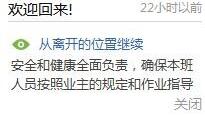
2. PDF の変換は非常に簡単です。まず PPT を印刷します。
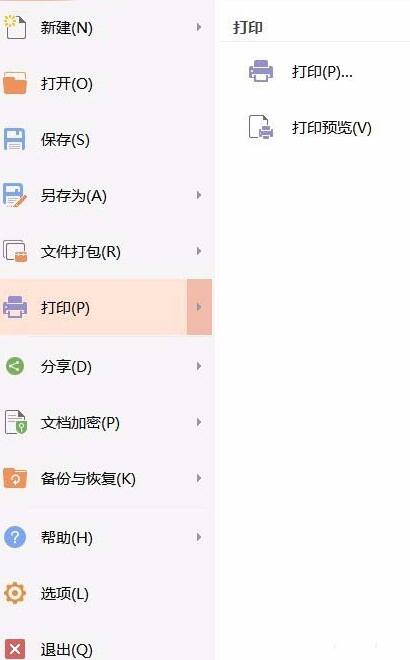
3. プリンターとして adobe pdf を選択すると、確認後に PDF ファイルが生成されます。
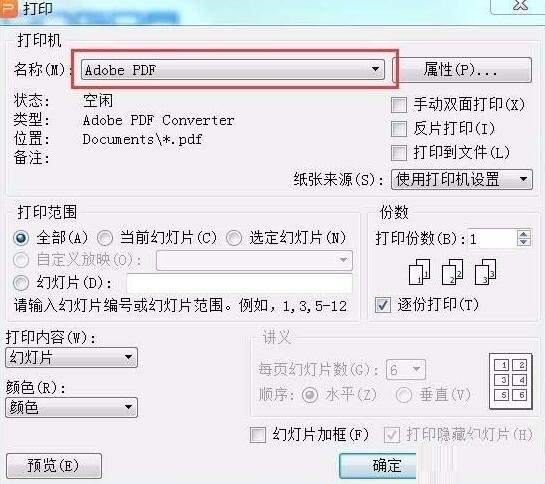
4. PDF関連ソフトでファイルを開き、読み込み保存機能を設定して編集を選択します。

5. 編集ドロップダウン メニューで設定を選択します。
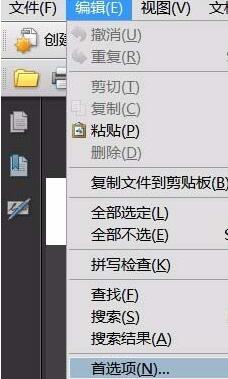
6. ドキュメントの [ドキュメントを再度開いて最後の表示設定を復元する] にチェックを入れると、次回ファイルを開いたときに中断したところから読み続けることができます。
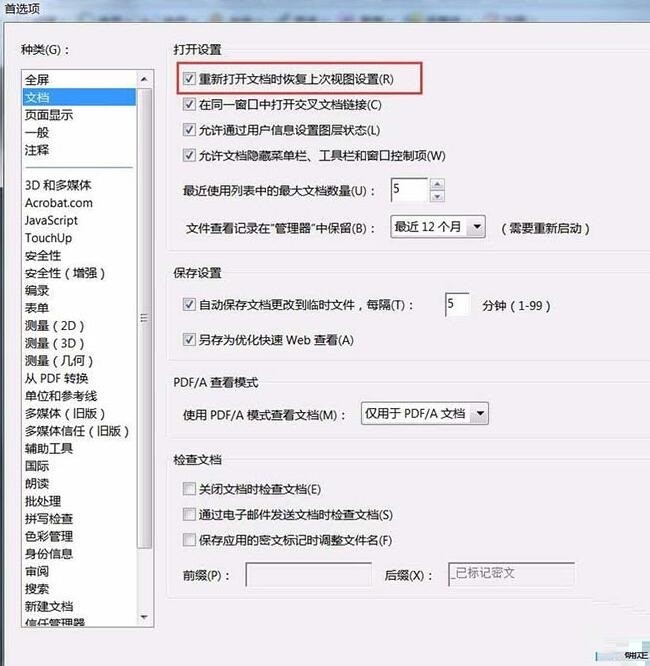
以上がPPT ファイルを最後の読み取り位置に自動的にジャンプするように設定する方法_最後の読み取り位置に自動的にジャンプするように設定する方法の詳細内容です。詳細については、PHP 中国語 Web サイトの他の関連記事を参照してください。

